在当今数字化时代,拥有自己的网站或在线服务已经成为企业、个人以及各种组织的重要需求之一,而为了实现这一目标,选择合适的云服务器和正确地绑定域名是关键的一步,本文将详细介绍如何在阿里云服务器上成功绑定域名,确保您的网站能够稳定运行且易于访问。
准备工作
-
注册阿里云账号:
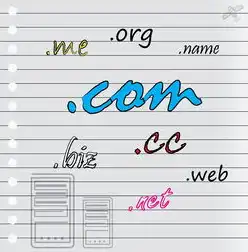
图片来源于网络,如有侵权联系删除
- 访问阿里云官网,点击“免费试用”按钮进行注册。
- 填写相关信息,包括姓名、邮箱地址等,完成实名认证后即可获得一个免费的阿里云账号。
-
购买云服务器:
- 登录到您的阿里云控制台,进入“ECS(弹性计算服务)”页面。
- 选择适合您需求的实例类型和配置,例如CPU核心数、内存大小等。
- 点击“立即购买”,按照提示完成支付流程。
-
获取公网IP地址:
- 在ECS实例创建完成后,可以在控制台中找到该实例的信息,其中包括公网IP地址。
- 这个公网IP将是未来绑定域名的关键信息之一。
-
准备要绑定的域名:
- 购买一个域名或者使用已有的域名。
- 确保您已经掌握了该域名的管理权限,并且能够在DNS解析器中进行设置。
绑定域名步骤详解
-
登录阿里云域名控制台:
- 打开浏览器,访问阿里云域名控制台。
- 使用之前注册的阿里云账号进行登录。
-
添加新域名:
- 在左侧导航栏中选择“域名管理”,然后点击“添加域名”按钮。
- 输入您想要绑定的域名,确认无误后提交申请。
-
等待审核通过:
- 阿里云会对所提交的域名进行审核,通常这个过程很快,但有时可能会因为某些原因被延迟。
- 审核通过后,您可以继续下一步操作。
-
修改DNS记录:
-
在阿里云域名控制台中,找到已添加的域名,点击进入详情页。
-
您可以看到当前设置的DNS记录列表。
-
将这些记录更改为指向您的阿里云服务器的A记录或CNAME记录,具体操作如下:
-
A记录示例:

图片来源于网络,如有侵权联系删除
www.example.com IN A 123.456.78.90“123.456.78.90”需要替换为您的服务器公网IP地址。
-
CNAME记录示例:
www.example.com IN CNAME example.alidns.com.这里假设example.alidns.com是阿里云提供的默认子域名。
-
-
测试结果:
- 更改DNS记录后,请等待一段时间让新的DNS缓存生效。
- 您可以通过ping命令或其他网络工具来检查是否可以正常访问到您的网站。
- 如果一切顺利,恭喜您!现在您的阿里云服务器已经成功绑定了域名。
常见问题解答
-
为什么我的网站无法打开?
可能是因为DNS未完全更新导致旧缓存还在起作用,耐心等待一段时间后再试一次。
-
如何快速更新DNS?
- 可以尝试清除本地浏览器的DNS缓存,或者在命令行中使用
ipconfig /flushdns(Windows)或sudo dscacheutil -flushcache; sudo killall -HUP mDNSResponder(Mac/Linux)来手动刷新系统级的DNS缓存。
- 可以尝试清除本地浏览器的DNS缓存,或者在命令行中使用
-
我应该如何选择合适的云服务器规格?
根据您的业务需求和预期流量来决定,对于小型网站来说,标准型或高性能型就足够了;而对于大型网站或高并发场景,则需要考虑更高性能的服务器。
通过以上详细的步骤和注意事项,相信您已经对如何在阿里云服务器上绑定域名有了清晰的认识,记得在实际操作过程中保持耐心和细心,遇到问题时不要慌张,多参考官方文档和相关教程,相信自己一定能够顺利完成这项任务!祝您在使用阿里云的过程中取得丰硕成果!
标签: #阿里云服务器如何绑定域名



评论列表